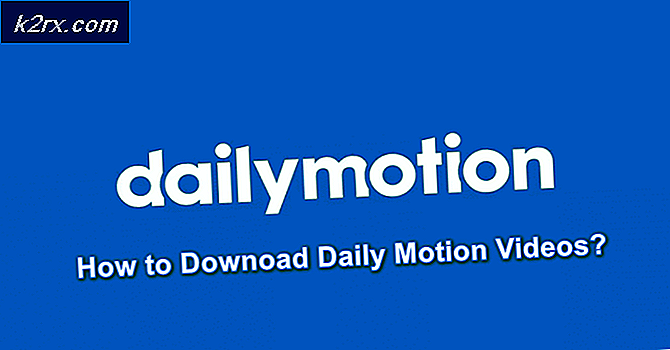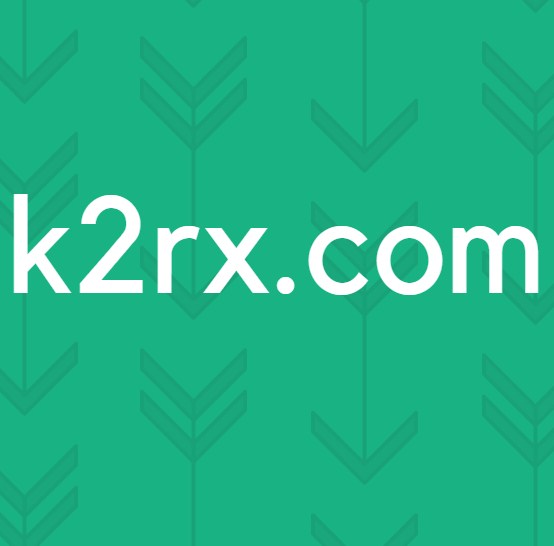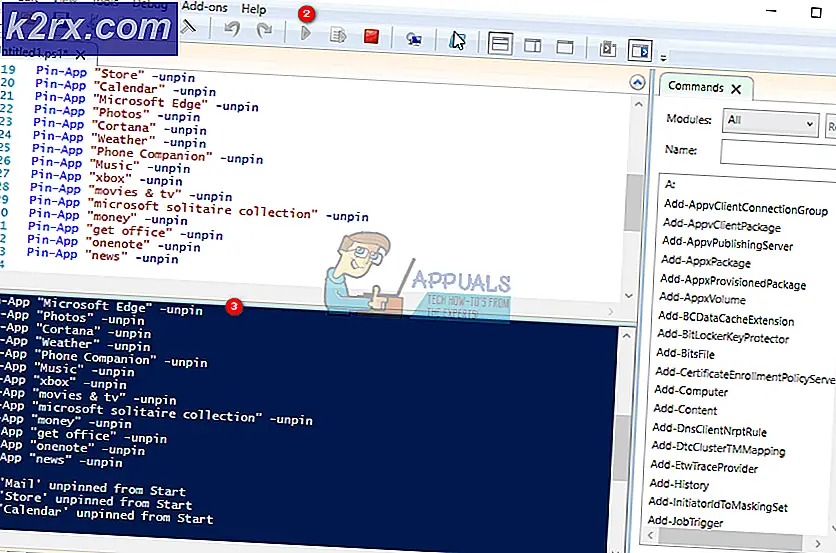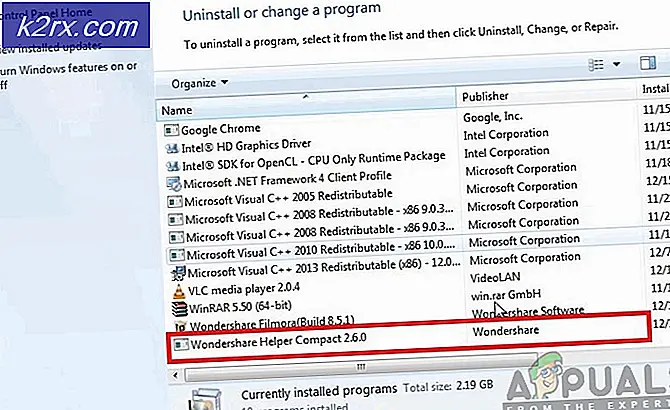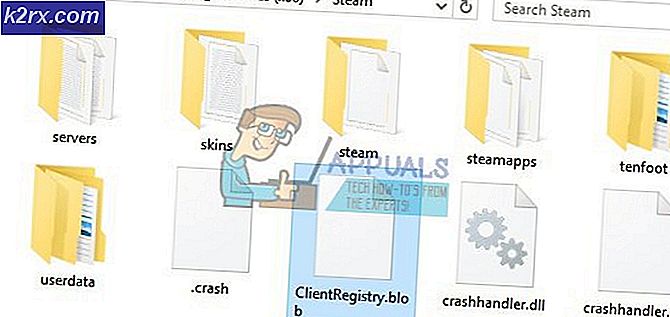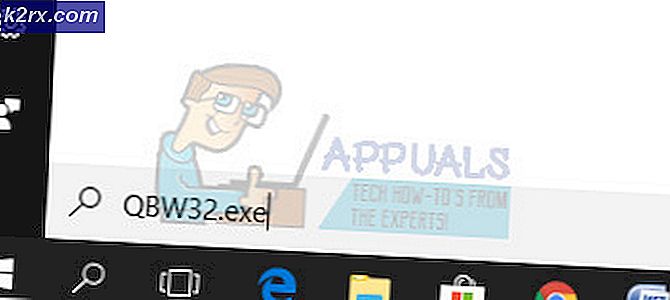Fix: Windows Fejl 0x0000001a
Blue Screen of Death er en af de værste ting, der kan ske for dig. Denne fejl betyder i grunden, at dit system stødte på en kritisk fejl. Da BSOD'er sker på grund af en kritisk fejl, kan fejlene ikke genvindes, og du skal genstarte systemet. Men det gode er, at hver BSOD viser en fejlkode for at hjælpe dig med at fejle problemet. Hvis du ser 0x0000001a-fejlen på BSOD, betyder det, at du har et problem med din RAM. Denne BSOD vil forekomme tilfældigt uden noget bestemt mønster.
Som nævnt ovenfor betyder denne fejl, at der var et problem med dit RAM. Nogle gange kan du se andre fejl med BSOD'erne, men hvis du så fejlen 0x0000001a en gang, så er problematisk RAM-stang din primære mistænkte. Fejlen kan ske på grund af et kompatibilitetsproblem (hvis du for nylig har installeret et nyt RAM eller lavet en brugerdefineret pc) eller det kan simpelthen være et defekt RAM. RAM'er er tilbøjelige til hardwarefejl, og der er ikke meget, du kan gøre for at forhindre det.
Da problemet sandsynligvis skyldes et fejlagtigt eller uforeneligt RAM, drejer løsningerne sig om at kontrollere din hukommelse via hardware eller software. Metode 1 indeholder vejledning i, hvordan du fejler RAM'en fra hardware-perspektiv, mens metode 2 indeholder instruktioner til kontrol af dit RAM via Memtest-softwaren.
Metode 1: Fjern / Exchange RAM
Dette er den første ting, du bør gøre, når du støder på denne BSOD. Selvom der findes korrekte metoder til at kontrollere dit RAM (som vi vil dække senere), men at ændre eller bare simpelthen tage RAM-modulerne ud, hjælper du dig med at fejle problemet.
- For det første skal du kontrollere, om dit system har forskellige RAM-moduler eller ej. Dette betyder simpelthen, at du skal have RAM-stifter af samme størrelse, hastighed og fabrikant. Du kan f.eks. Enten have 2 (eller flere) 4 GB RAM-sticks, eller du kan have 2 (eller flere) 8 GB RAM-sticks. Det er også et plus, hvis alle disse RAM-sticks er af samme fabrikant og også har samme hastighed. Det er ikke nødvendigvis dårligt, men det er normalt god praksis at bruge den samme type RAM'er.
- Den anden ting du skal gøre er at kontrollere, om RAM-stiften er kompatibel med dit bundkort eller ej. Dette er meget simpelt. Gå bare til webstedet RAM (eller dit bundkort), og der skal være en liste over kompatible enheder, der er angivet der. Du skal blot kontrollere, om dit bundkort og RAM er kompatible med hinanden eller ej. Hvis en af RAM-stiften ikke er kompatibel, skal du fjerne det specifikke RAM og kontrollere, om BSOD forekommer eller ej. Hvis du finder et inkompatibelt RAM, skal du fjerne den specifikke pind og kontrollere, om det løser BSOD'en.
Hvis dine RAM-sticks er kompatible, og du ikke fandt noget andet problem med dine RAM-sticks, kan problemet simpelthen være med en bestemt RAM-stok. Nogle gange kan din RAM-stick misforstå på grund af en hardwarefejl i den. Grunden til, at vi kontrollerede RAM-kompatibiliteten, var at filtrere andre muligheder ud.
PRO TIP: Hvis problemet er med din computer eller en bærbar computer / notesbog, skal du prøve at bruge Reimage Plus-softwaren, som kan scanne lagrene og udskifte korrupte og manglende filer. Dette virker i de fleste tilfælde, hvor problemet er opstået på grund af systemkorruption. Du kan downloade Reimage Plus ved at klikke herNu er der et par ting, du kan gøre for at hjælpe med at løse dette problem. Så følg nedenstående trin
- For det første skal du åbne kabinettet på din computer. Hvis du har en bærbar computer, skal du åbne bagdækslet
- Sørg nu for, at alle dine komponenter er rene og støvfrie, især dine RAM'er. Rengør dit bundkort samt RAM'erne ordentligt. Sommetider kan støvet komme ind i forbindelserne, der kan forårsage disse slags problemer.
- Glem ikke at tage dine RAM-pinde ud (en efter en) og rengør dem ordentligt. Rens deres slots også
- Når du er færdig, skal du blot indsætte RAM-sticksne i deres spalter og lukke huset
Tænd din computer og kontroller, om problemet stadig er der eller ej. Hvis du stadig ser BSOD, skal du gøre følgende
- For det første skal du åbne kabinettet på din computer. Hvis du har en bærbar computer, skal du åbne bagdækslet
- Tag en RAM-stik ud og luk huset. Kontroller, om BSOD forekommer eller ej. Hvis du ikke ser en BSOD så betyder det, at denne RAM-stang forårsagede problemet. Du kan tage denne RAM til en computer butik og få det kontrolleret. På den anden side, hvis BSOD stadig vises, sæt RAM'en tilbage og tag den anden ud. Gentag dette, indtil du finder det problematiske RAM.
- Hvis du kun har en enkelt RAM-stick, kan du ikke starte din computer uden den. Så i dette tilfælde kan du blot indsætte et andet RAM i dit system. Du kan tage dette RAM fra en af dine venner eller en af dine andre pc'er. Det er kun til kontrol. Sørg også for, at de nye RAM'er er i driftstilstand. Hvis du ikke ser en BSOD med nyt RAM, så er det klart, at problemet var i din RAM-stok. Men hvis du stadig ser BSOD så har du måske et chaufførproblem.
Metode 2: Memtest
Memtest er et hukommelsestestprogram, der er meget populært blandt pc-brugere og af gode grunde. Dette er et tredjepartsprogram, der er specielt lavet til test af RAM'er. Så det kan være nyttigt for dig at kontrollere, om dit RAM fungerer korrekt eller ej.
Før du følger trinene for at køre Memtest på dine RAM'er, skal du huske på, at det tager meget tid at teste RAM'erne. Vi taler om 10-48 timer (afhængigt af dit system og hvor mange passerer du valgte), hvis du vil være grundig. Så brug kun dette program, hvis du er tålmodig nok, og du har en ekstra pc til at arbejde på. Hvis du ikke kan vente på dette længe, vil jeg foreslå dig at følge trinene i metode 1 (hvis du ikke allerede har det).
Hvis du stadig vil køre Memtest-programmet, klik derefter på din computer har et hukommelsesproblem og følg trinene i metode 1 i denne artikel.
PRO TIP: Hvis problemet er med din computer eller en bærbar computer / notesbog, skal du prøve at bruge Reimage Plus-softwaren, som kan scanne lagrene og udskifte korrupte og manglende filer. Dette virker i de fleste tilfælde, hvor problemet er opstået på grund af systemkorruption. Du kan downloade Reimage Plus ved at klikke her